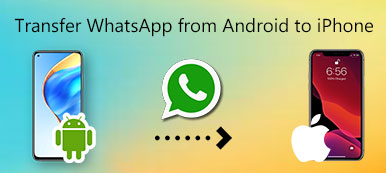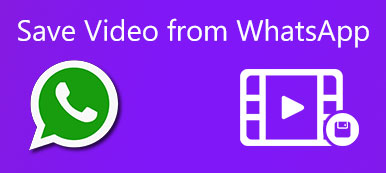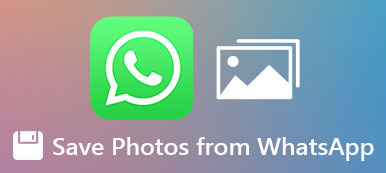Voiko vanhaa WhatsApp-varmuuskopiota tarkastella iCloudissa tai Google Drivessa? Varmuuskopioiko iCloud WhatsAppin vanhat viestit? Jos olet jo ottanut käyttöön Automaattinen varmuuskopiointi iCloudin tai Google Driven ominaisuus, löydät haluamasi WhatsApp-varmuuskopion pilvipalvelusta.
Mutta se ei ole kätevää, vaikka sinulla olisi WhatsApp-varmuuskopio iCloudissa tai Google Drivessa, varsinkin kun sinun on tarkasteltava viestejä iPhonessa tai Android-puhelimessa. Vain lisätietoja yksityiskohtaisesta prosessista ja parhaasta vaihtoehdosta artikkelista.

- Osa 1: Kuinka katsella vanhaa WhatsApp-varmuuskopiota iCloudissa / Google Drivessa
- Osa 2: Kuinka synkronoida ja tarkastella vanhaa WhatsApp-varmuuskopiota tietokoneella
- Osa 3: Usein kysyttyjä kysymyksiä vanhojen WhatsApp-varmuuskopiointiviestien tarkastelemisesta
Osa 1: Kuinka katsella vanhaa WhatsApp-varmuuskopiota iCloudissa / Google Drivessa
Kuinka tarkastella vanhaa WhatsApp-varmuuskopiota iCloudissa
Applella on tiukat rajoitukset suojaamaan varmuuskopiotiedostoja, joita et voi tarkastella suoraan WhatsAppin iCloud-varmuuskopiota. Jos näet vain iCloud-tiedostoja, sammuta sitten Optimoi Mac-tallennustila vaihtoehto iCloud-järjestelmäasetuksissa. Tässä on tapa löytää vanha WhatsApp-varmuuskopio komentorivillä Macissa.
Voit etsiä salaamattomat Documents.tar, kuten PDF ja muut liitteet WhatsAppista. Voit myös etsiä Media.tar- ja Video.tar-sovellukset tarkistaaksesi vanhat WhatsApp-valokuvat ja videot.
cp * whatsapp * / Tilit / * / varmuuskopio / *. tar ~ / Työpöytä
Kaksoisnapsauta .tar-tiedostoja poimiaksesi kansiorakenteen, joka sisältää tiedostot keskustelun mukaan. Sen jälkeen voit tarkastella vanhoja WhatsApp-varmuuskopiotiedostoja MacBookissasi.
Huomaa: Sen avulla voit tarkastella salaamattomia tiedostoja. Et voi käyttää suoraan suojattuja WhatsApp-viestejä, jotka on tallennettu salattuun SQLite-tietokantaan.
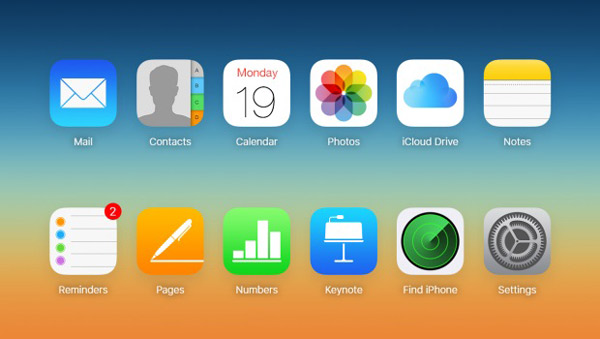
Kuinka tarkastella vanhaa WhatsApp-varmuuskopiota Google Drivessa
Erilainen kuin iCloud, voit siirtyä Google Driveen katsomaan vanhaa WhatsApp-varmuuskopiota. Jos olet jo synkronoinut tiedostot Google Driveen, voit siirtyä mihin tahansa tietokoneen selaimeen päästäksesi vanhaan WhatsApp-varmuuskopioon Google Drivessa seuraavina vaiheina.
Kirjaudu selaimesi Google Drive -tilille, voit kirjautua tilille tunnuksellasi ja salasanallasi. Varmista, että se on sama tili, jolla olet varmuuskopioinut WhatsApp-tiedostot.
Siirry vaihde -painiketta oikeassa yläkulmassa ja valitse Asetukset vaihtoehto. Valitse Sovellusten hallinta vaihtoehto, voit siirtyä WhatsApp Messenger osiossa.
Valitse Vaihtoehdot välilehdellä WhatsApp Messenger, voit tarkastella vanhaa WhatsApp-varmuuskopiota. Lisäksi sen avulla voit poistaa varmuuskopiotiedostot tai liikkua varmuuskopiotiedostoissa.
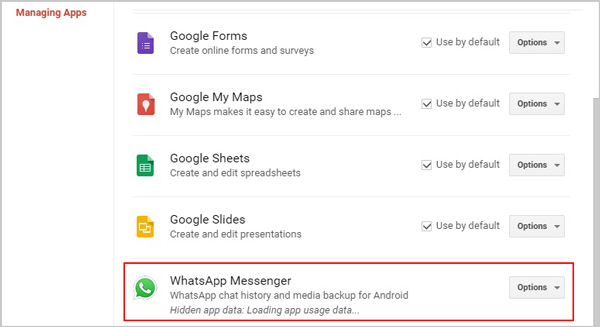
Saat yksityiskohtaiset vaiheet varmuuskopioi WhatsApp Google Drivesta iPhonessa.
Osa 2: Kuinka synkronoida ja tarkastella vanhaa WhatsApp-varmuuskopiota tietokoneella
Onko olemassa helppo tapa synkronoida ja tarkastella vanhaa WhatsApp-varmuuskopiota? Apeaksoft WhatsApp -siirto on loistava valinta hallita WhatsApp-tiedostoja. Haluatko palauttaa poistetut WhatsApp-viestit tai palauttaa vanhat varmuuskopiot puhelimeesi, sen pitäisi olla paras WhatsApp-tietojen poimija ja varmuuskopiointityökalu, jonka voit ottaa huomioon.
- Varmuuskopioi WhatsApp-keskustelut, valokuvat, videot, liitteet jne.
- Vie WhatsApp-varmuuskopiotiedostot HTML- ja CSV-muodoissa.
- Palauta WhatsApp varmuuskopiohistoriasta tai paikallisesta iTunes-varmuuskopiosta.
- Esikatsele sisältöä ja palauta haluamasi tiedot.
Lataa ja asenna WhatsApp Transfer -työkalu, käynnistä ohjelma tietokoneellasi ja valitse WhatsApp-siirto -valikosta varmuuskopioida ja palauttaa tiedostoja WhatsAppista. Liitä sitten iPhone tietokoneeseen alkuperäisen USB-kaapelin kautta.

Valitse Varmuuskopiointi mahdollisuus varmuuskopioida WhatsApp-viestit, kuvat, liitteet ja muut. Klikkaa Aloita varmuuskopiointi mahdollisuus varmuuskopioida WhatsApp-tiedot tietokoneelle. Voit valita kohdetiedostokansion WhatsApp-varmuuskopioon tietokoneellasi.

Kun olet suorittanut varmuuskopioinnin, voit napsauttaa Näytä varmuuskopiolista -painiketta nähdäksesi vanhan WhatsApp-varmuuskopion. Tietysti voit myös siirtyä kansiopainikkeeseen ja siirtyä tiettyyn polkuun tarkistaaksesi. Lisäksi voit hallita tiedostoja vastaavasti.

Osa 3: Usein kysyttyjä kysymyksiä vanhojen WhatsApp-varmuuskopiointiviestien tarkastelemisesta
1. Kuinka määritetään WhatsApp-varmuuskopio iCloudiin?
Käynnistä WhatsApp-sovellus ja siirry Asetukset vaihtoehto, siirry Chatit -valikosta ja valitse Chat-varmuuskopiointi vaihtoehto. Napauta Automaattinen varmuuskopiointi ja valitse haluamasi tiedostot, jotka haluat varmuuskopioida. Suuntaa Asetukset sovelluksessa iPhonessa, napauta nimeäsi, napauta iCloud-vaihtoehtoa, varmista, että iCloud Drive -vaihto ja WhatsApp-valitsin on asetettu On vaihtoehto.
2. Onko mahdollista lukea WhatsApp-varmuuskopio iCloudista suoraan?
Joo. Mutta sinun on varmuuskopioitava WhatsApp-tiedostot iCloud Driveen. Voit siirtyä iCloud.com-sivustoon katsomaan vanhaa WhatsApp-varmuuskopiota. Lisäksi voit myös etsiä ja käyttää kolmannen osapuolen iCloud-katseluohjelmaa varmuuskopiotiedostojen purkamiseksi iCloudista vastaavasti.
3. Kuinka palauttaa vanha WhatsApp-varmuuskopio iCloudista?
Vanhan WhatsApp-varmuuskopion palauttamiseksi ja tarkastelemiseksi iCloudista sinun on poistettava ja asennettava WhatsApp uudelleen iPhoneen. Avaa WhatsApp, kirjoita puhelinnumerosi ja napauta Palauta chat-historia vaihtoehto palauttaa WhatsApp-keskustelut varmuuskopiosta.
Yhteenveto
Jos haluat tarkastella vanhaa WhatsApp-varmuuskopiota Android-puhelimelta tai iPhonelta, saat lisätietoja parhaista tavoista artikkelista. Pilvipalvelun rajoitusten ohittamiseksi voit myös siirtää, tarkastella ja hallita tietokoneesi WhatsApp-varmuuskopiotiedostoja ammattimaisella WhatsApp Transfer -työkalulla.



 iPhone Data Recovery
iPhone Data Recovery iOS-järjestelmän palauttaminen
iOS-järjestelmän palauttaminen iOS-tietojen varmuuskopiointi ja palautus
iOS-tietojen varmuuskopiointi ja palautus iOS-näytön tallennin
iOS-näytön tallennin MobieTrans
MobieTrans iPhone Transfer
iPhone Transfer iPhone Eraser
iPhone Eraser WhatsApp-siirto
WhatsApp-siirto iOS-lukituksen poistaja
iOS-lukituksen poistaja Ilmainen HEIC-muunnin
Ilmainen HEIC-muunnin iPhonen sijainnin vaihtaja
iPhonen sijainnin vaihtaja Android Data Recovery
Android Data Recovery Rikkoutunut Android Data Extraction
Rikkoutunut Android Data Extraction Android Data Backup & Restore
Android Data Backup & Restore Puhelimen siirto
Puhelimen siirto Data Recovery
Data Recovery Blu-ray-soitin
Blu-ray-soitin Mac Cleaner
Mac Cleaner DVD Creator
DVD Creator PDF Converter Ultimate
PDF Converter Ultimate Windowsin salasanan palautus
Windowsin salasanan palautus Puhelimen peili
Puhelimen peili Video Converter Ultimate
Video Converter Ultimate video Editor
video Editor Screen Recorder
Screen Recorder PPT to Video Converter
PPT to Video Converter Diaesityksen tekijä
Diaesityksen tekijä Vapaa Video Converter
Vapaa Video Converter Vapaa näytön tallennin
Vapaa näytön tallennin Ilmainen HEIC-muunnin
Ilmainen HEIC-muunnin Ilmainen videokompressori
Ilmainen videokompressori Ilmainen PDF-kompressori
Ilmainen PDF-kompressori Ilmainen äänimuunnin
Ilmainen äänimuunnin Ilmainen äänitys
Ilmainen äänitys Vapaa Video Joiner
Vapaa Video Joiner Ilmainen kuvan kompressori
Ilmainen kuvan kompressori Ilmainen taustapyyhekumi
Ilmainen taustapyyhekumi Ilmainen kuvan parannin
Ilmainen kuvan parannin Ilmainen vesileiman poistaja
Ilmainen vesileiman poistaja iPhone-näytön lukitus
iPhone-näytön lukitus Pulmapeli Cube
Pulmapeli Cube